3Dmax如何制作logo
1、打开3Dmax2012软件,点击【创建】-【图形】-【线】,在作图区域绘制一个M字图案。点击右边工作区中的【顶点】图标,并图案上的顶点进行调整,完成图案1的绘制;
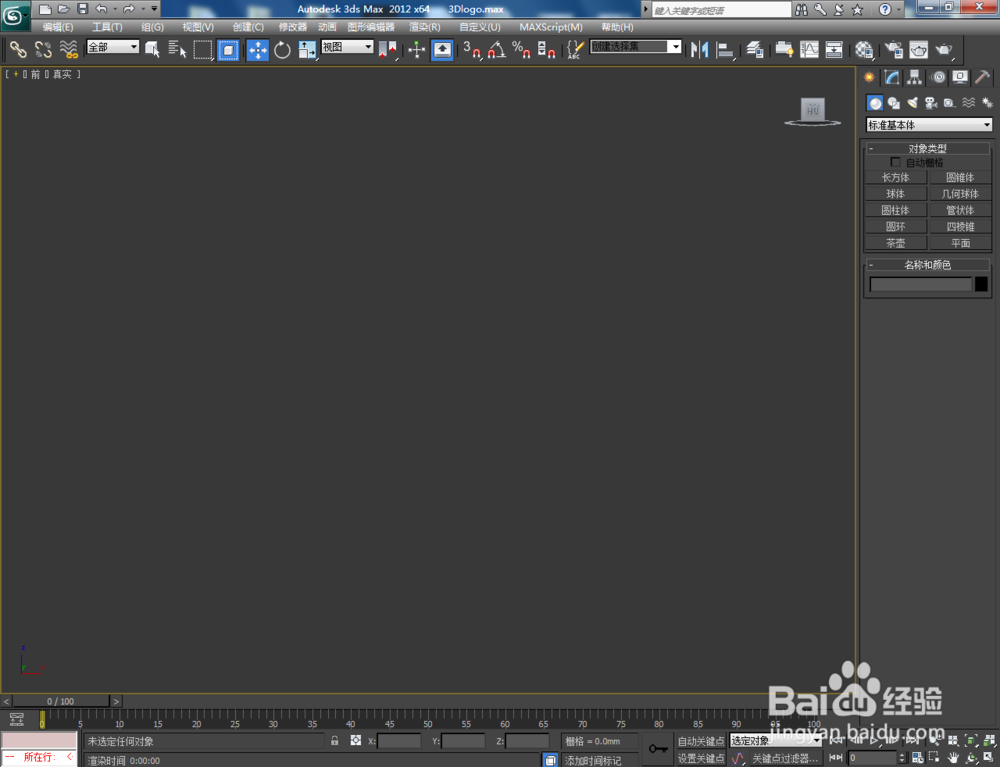
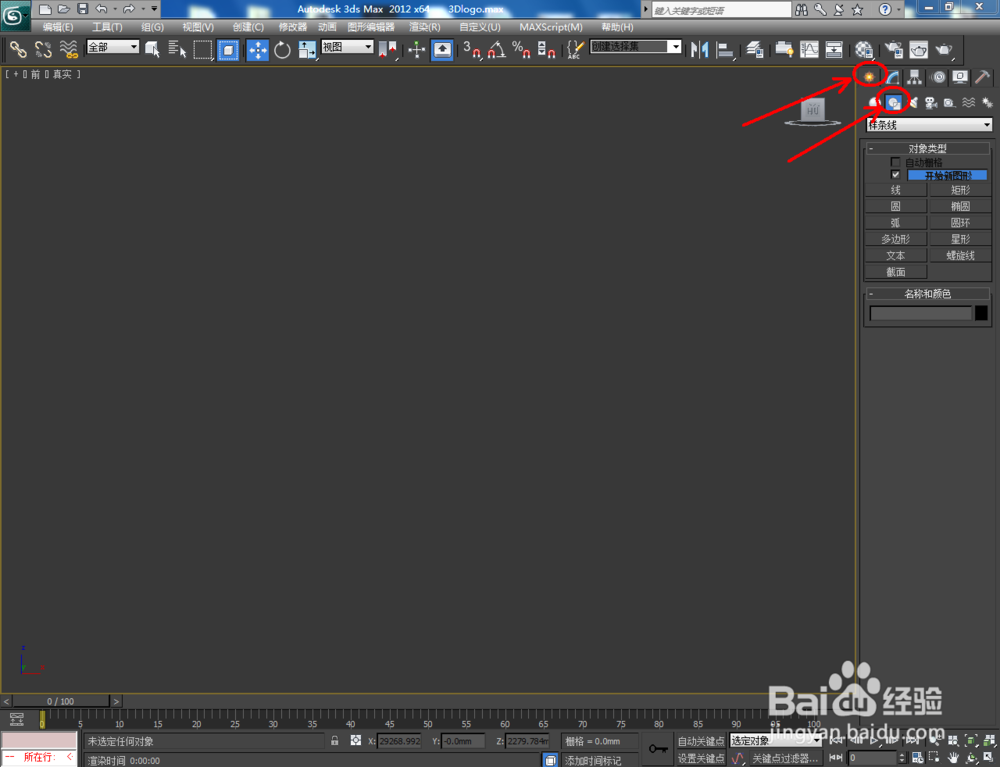
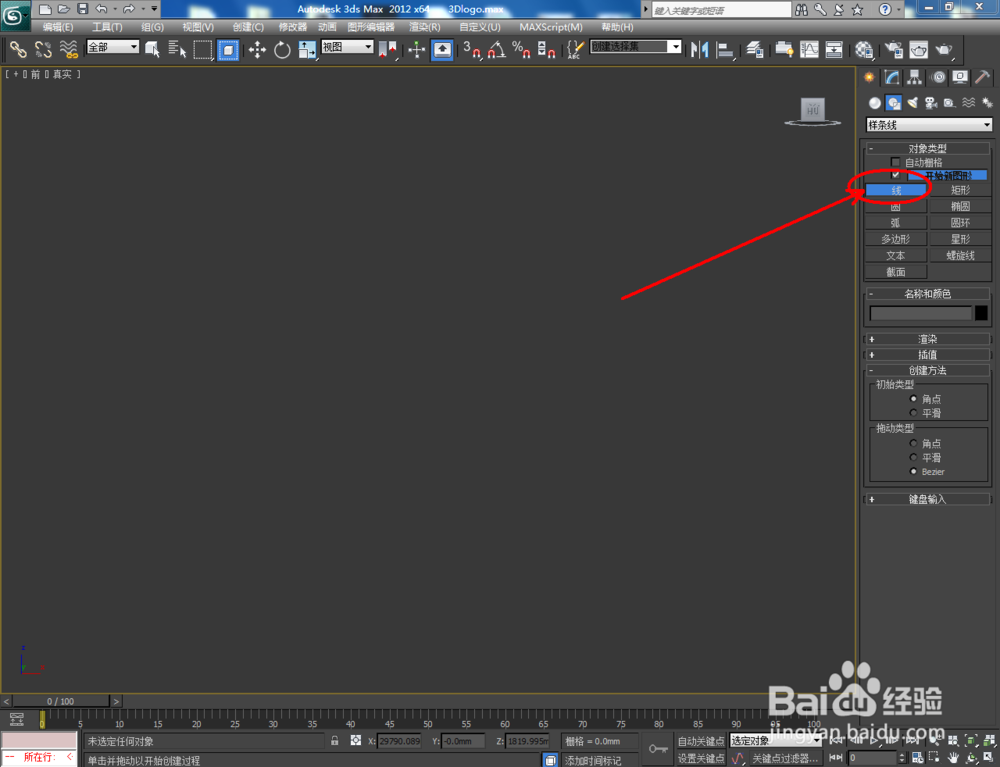
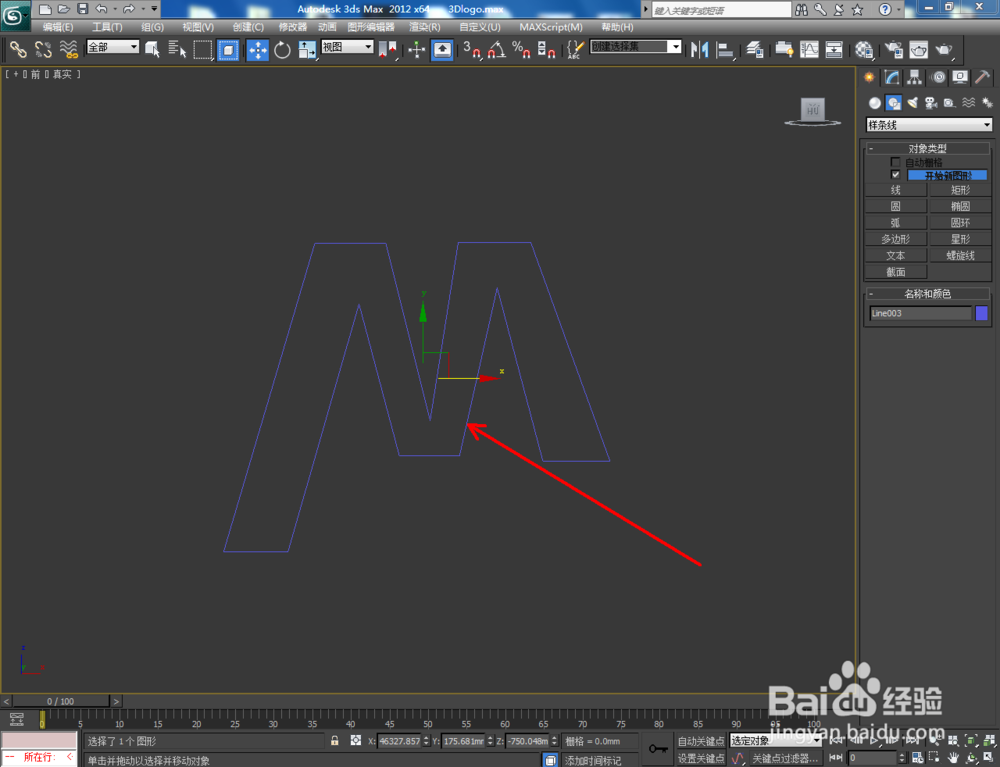

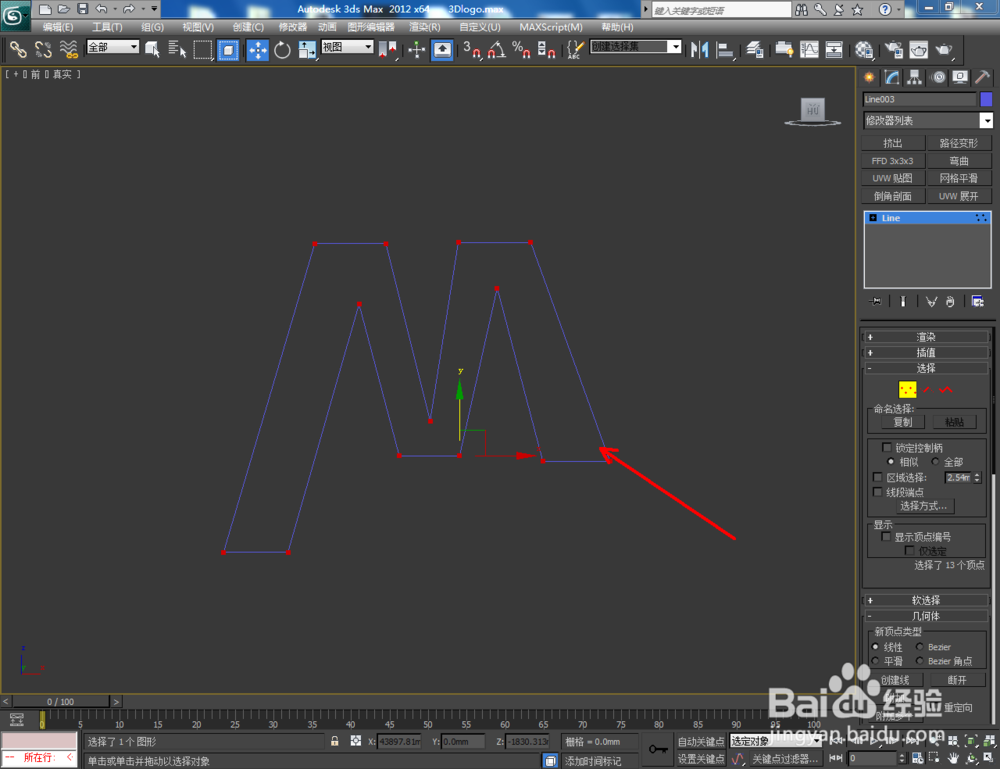

2、点击【线】,使用线继续在作图区域绘制一个H字图案并调整好各个顶点的位置。去除【开始新图形】前面的勾后,点击【文本】,输入文本内容:001,完成图案2的绘制(如图所示);

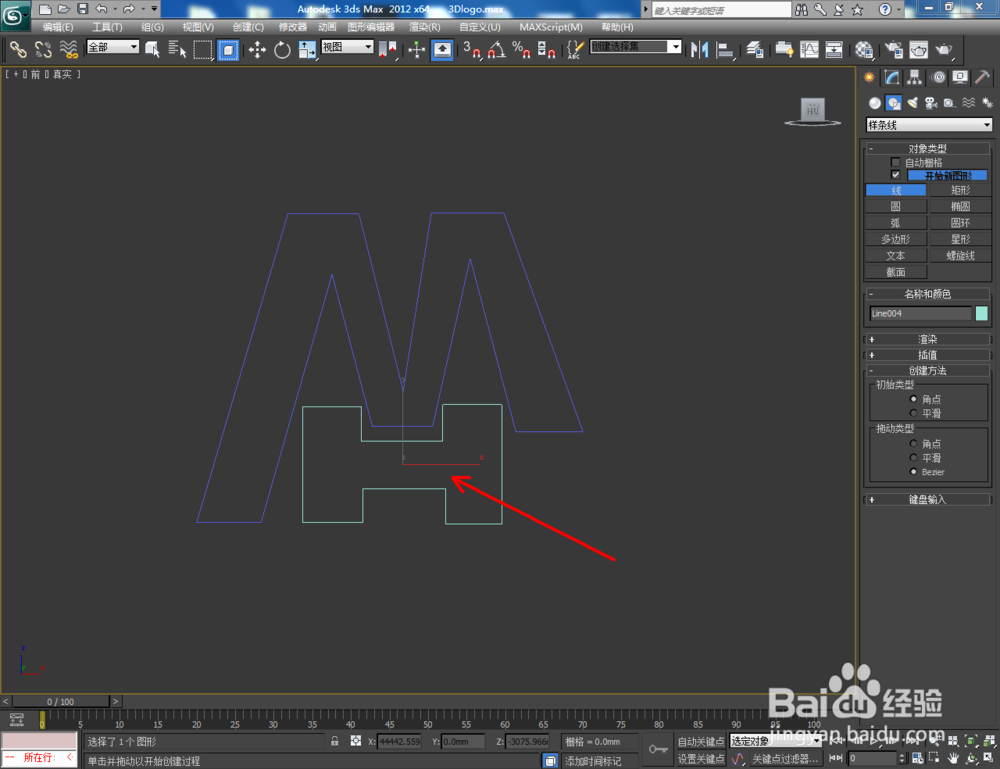

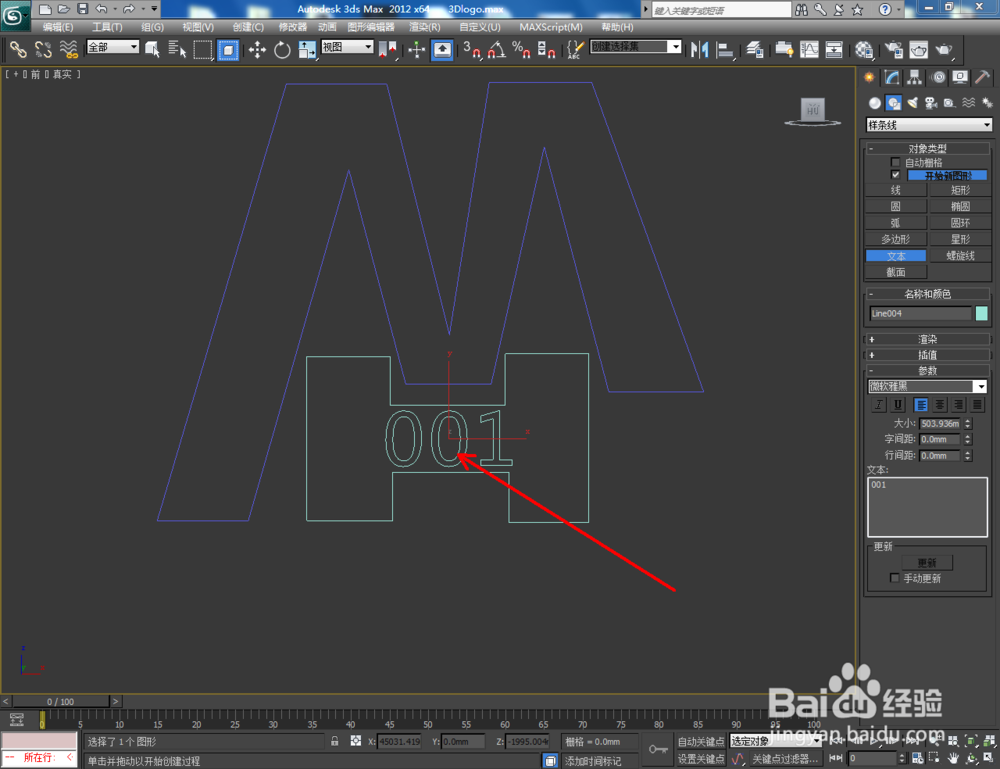
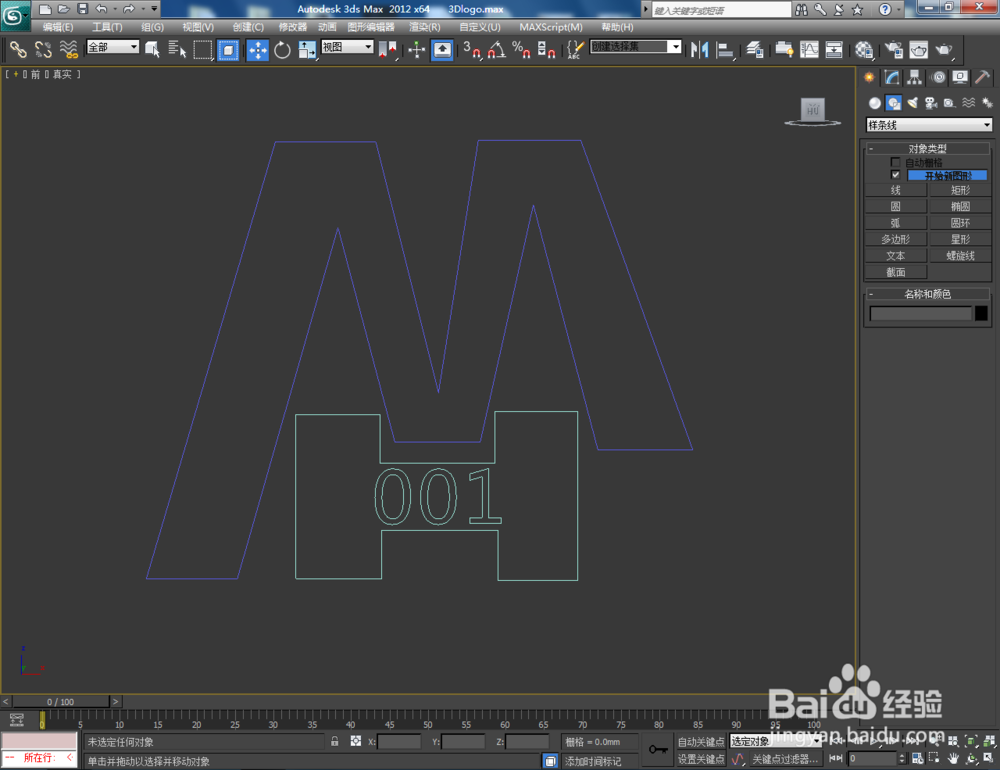
3、点击【创建】-【图形】-【文本】,输入文本内容:SJS后,完成图案3的制作。点击【圆】,绘制一个圆形图案并按图示设置好圆的各个参数。完成后,选中所有图案,点击【对象颜色】将图案的对象颜色全部设置为:白色(如图所示);



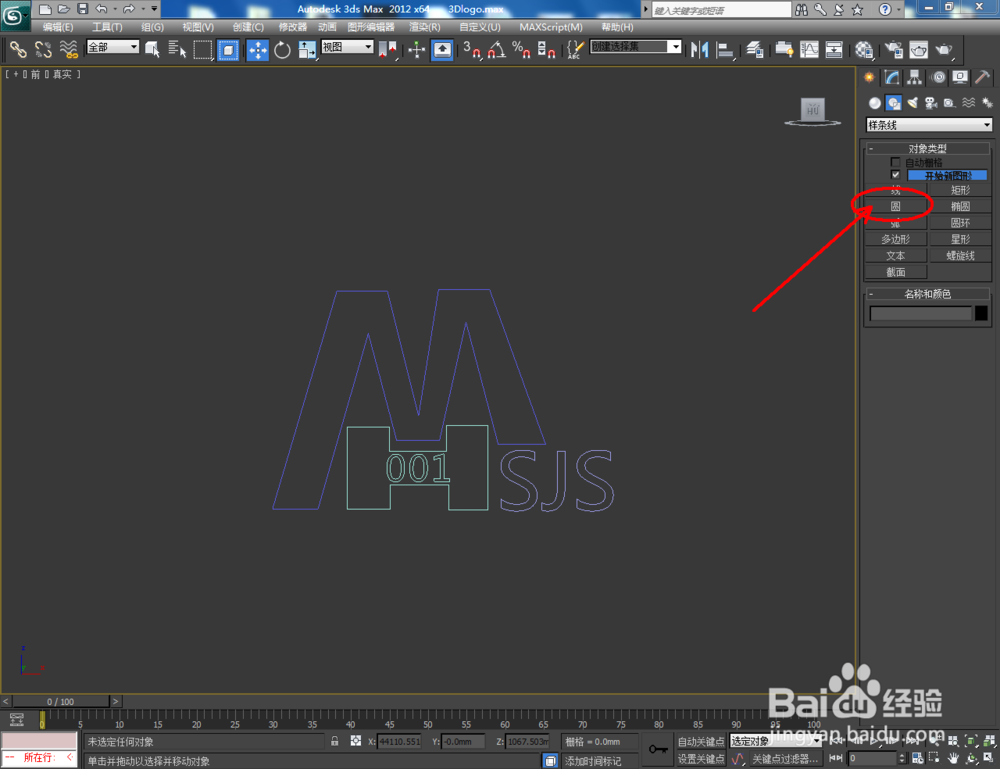
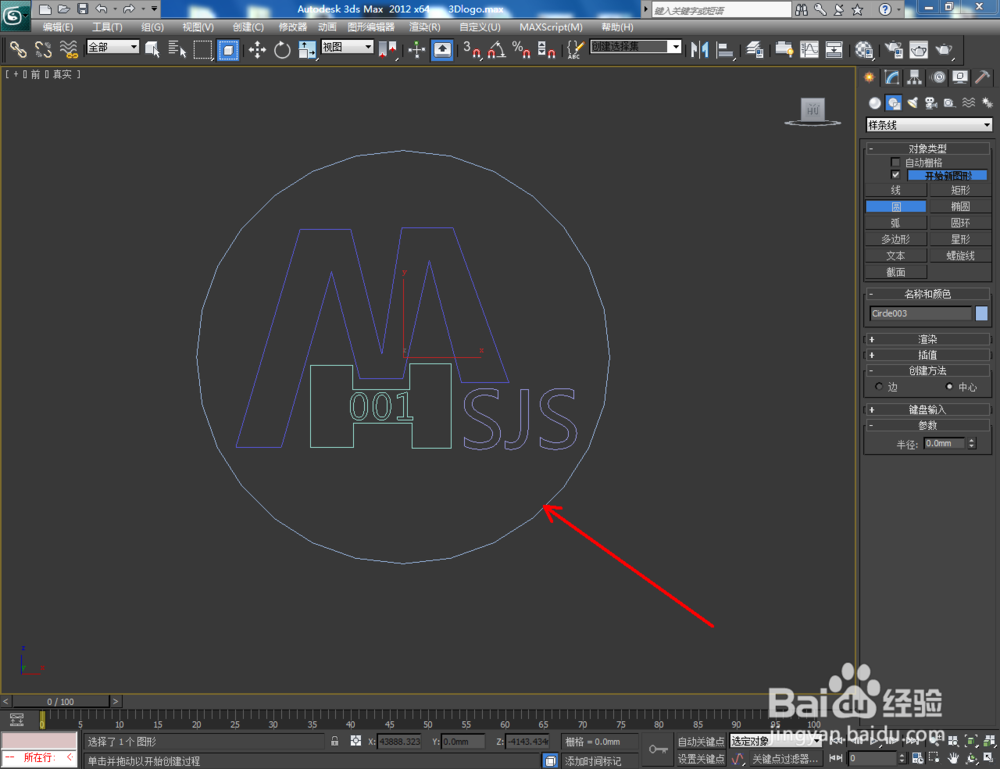



4、选中圆形图案,点击【修改】-【挤出】,按图示设置好挤出的各个参数。选中图案1,点击【挤出】,并设置好挤出的数量(注:挤出数量必须大于圆形图案的挤出数量)。同样的步骤,完成另外两个图案的挤出处理(如图所示);
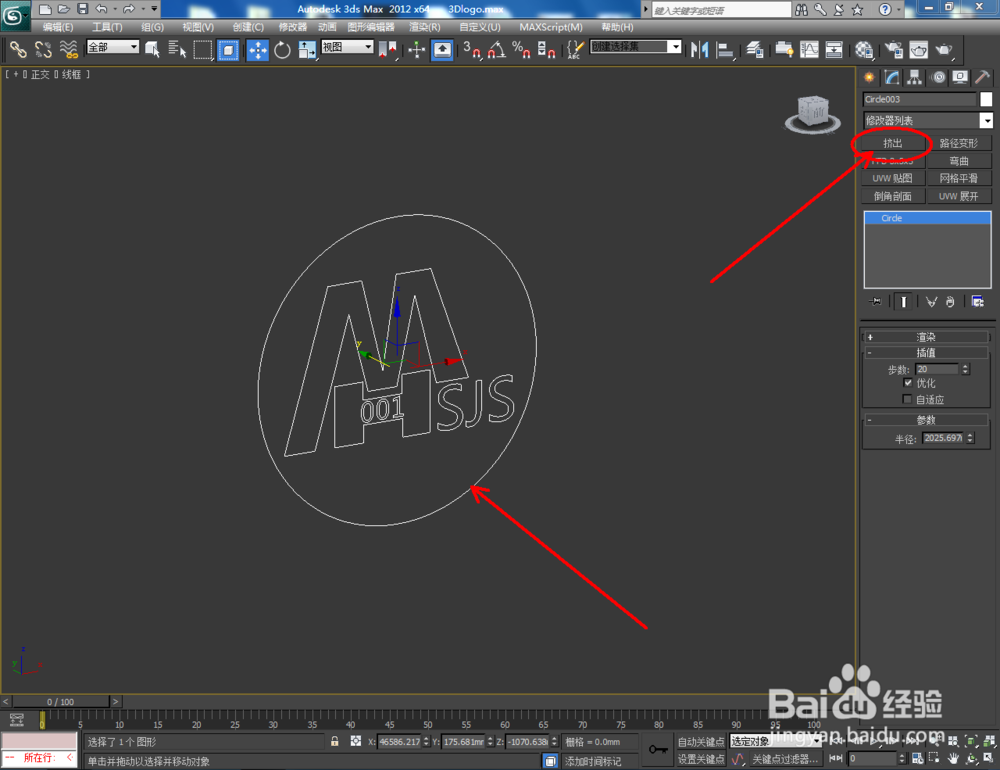


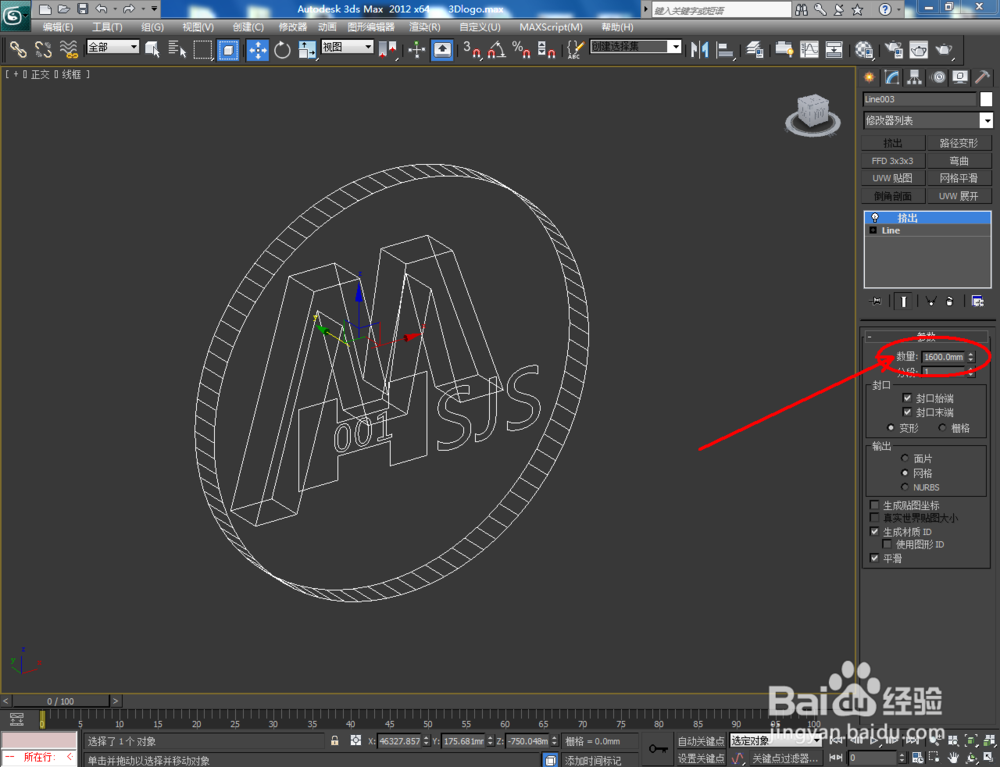


5、点击【创建】-【几何体】-【复合对象】,选中圆形模型,点击【ProBoolean】-【拾取对象】,依次拾取另外几个图案模型,这样我们的logo模型便制作完成。给模型附加上金属材质后,点击【渲染】将制作好的logo模型渲染出图即可。









声明:本网站引用、摘录或转载内容仅供网站访问者交流或参考,不代表本站立场,如存在版权或非法内容,请联系站长删除,联系邮箱:site.kefu@qq.com。
阅读量:70
阅读量:166
阅读量:182
阅读量:108
阅读量:90